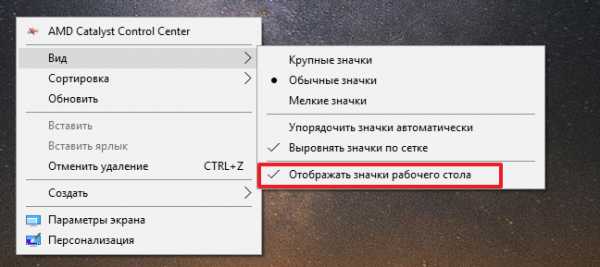Как получить постоянный - статический IP-адрес компьютера. Как сделать адрес ip постоянным
Как сделать постоянный IP-адрес для Виндовс, роутера и сервера Майнкрафт
Существует много ситуаций, когда пользователь нуждается в статистическом IP-адресе. Некоторые любители совершенно не задумываются о таких тонкостях в обычной жизни и приходят в замешательство, когда приходится с этим столкнуться. Обязательно узнайте, как сделать постоянный IP, если специфическая сеть или устройство требует уникальный адрес и иное подключение не возможно.
Для чего нужен
Если вы решили применять личный компьютер в качестве сервера, то без статистического IP вам не обойтись. Это необходимо для того чтобы другие пользователи могли подключаться к вашему сервису. Кроме этого, существуют и особые программы, которые требуют такой IP для корректной работы. Если же использовать динамический ip, то пользователи вашего ресурса будут вынуждены каждый раз узнавать и вводить новые данные. Посещаемость такого сайта будет минимальна. Вот для чего нужен постоянный айпи адрес.
Как сделать на Windows 7
Ради выполнения данной задачи вам не нужно особенных умений либо добавочных программ, следует просто сменить настройки. Сделать постоянный айпи адрес на Windows 7 можно так:
- Необходимо попасть на вкладку с изменением параметров адаптера.
- Находим свое сетевое подключение и просматриваем его состояние. Важно заметить, что если подключение к интернету через кабель, то вам необходимо открывать состояние подключений по локальной сети. При подсоединении с помощью Wi-Fi смотрите данные беспроводного соединения.
- В окне состояния нажимаем на «Сведения». Сведенья с «адрес ipv4» до «dns-сервера» включительно нужно зафиксировать в памяти. Окошко закрываем.
- Нужно открыть свойства подключения и перейти на вкладку Сеть. Ставим пометку возле Протокола TCP/IPv4 и просматриваем свойства с помощью соответствующей кнопки.
- В этом окне отмечаем пункт, который разрешает осуществить самостоятельную подстройку. Далее прописываем те данные, которые были получены в пункте 3. Можно настроить автоматические определения параметров сети. Перезагрузите ваш ПК или ноутбук.

На роутере
Алгоритм действий практически идентичен для всех маршрутизаторов. Следуйте такой инструкции, чтобы сделать постоянный айпи адрес на роутере:
- Потребуется подключить маршрутизатор и перейти в настройки. С этой целью вводим в строку браузера цифры, которые можно отыскать на оборотной стороне вашего устройства. Там же указана информация о логине и пароле. По умолчанию в эти поля нужно ввести admin и admin.
- Переключаемся на вкладку dhcp-сервера Clients List. Это позволяет найти устройства, которые подсоединяются к роутеру, выбираем нужное и копируем МАС-адрес
- Откройте вкладку Address Reservation и жмите на Add New. В строку MAC Address вводим скопированные ранее числа. Reserved IP Address – нужно прописать айпи из определенного диапазона. В строке Status оставляем всё без изменений (enabled). Чтобы закрепить данные нажимаем кнопку сохранения.

Для сервера Майнкрафт
Существуют специальные сервисы, которые помогут выполнить эту задачу. No-ip предоставляет возможность для того, чтобы сделать постоянный IP-адрес для сервера Майнкрафт. Вашему устройству будет присвоен статический адрес в виде доменного имени. Порядок действий:
- Выберите пункт No - IP Free и нажмите learn more. На открывшейся странице нажмем Sign up now.
- Пропишите необходимые поля регистрации. После ее завершения снова жмите на Sign.
- В меню сайта следует выбрать иконку вашей операционной системы. После этого прогрузится страница с необходимой программой, скачайте её.
- Еще раз зайдите на веб-сайт под своими регистрационными сведеньями и добавьте новый хост с помощью Add a Host.
- Установите и откройте программу, авторизуйтесь. В окне хостов выберете тот, который добавили ранее.
Как получить айпи-адрес
По умолчанию внешний айпи является динамическим. Провайдер способен обеспечить своим клиентам статический IP. Изъявить желание можно еще при составлении договора. Получить айпи после подключения интернета возможно с помощью оформления заявки посредством личного кабинета или напрямую при общении с консультантом. Эта услуга предусматривает дополнительную плату.

Как сделать, чтобы айпи не менялся
Обычные динамические IP модифицируются при каждом выходе в сеть. Чтобы айпи не менялся необходимо заменить динамический IP адрес на статический. Реализовать это можно с помощью платной услуги провайдера или же с помощью бесплатной программы No-IP. Выберете подходящий для себя вариант. Изменить айпи можно и непосредственно на маршрутизаторе или в ОП. Вот как создать айпи адрес.
Видео
sovets.net
Как сделать постоянный IP?
Иногда возникает необходимость в установке постоянного IP-адреса. Именно в таких случаях многих и интересует вопрос: как сделать постоянный IP? В решении этой проблемы нет особой тайны, так как существует способ, не позволяющий вашему адресу динамически изменяться. Давайте разберемся.
Как сделать свой IP постоянным?
Давайте сначала разберемся с простым вариантом. В нижнем углу справа своего рабочего стола, где собраны все скрытые значки, необходимо найти индикатор подключения к сети. Откройте его посредством двойного клика. После того, как откроется специальное окно, вперед вами появится несколько параметров. Вы должны записать параметр IP-адрес на листок, а потом перейти к вкладке «Общие». В самом окне необходимо разыскать кнопку «Свойства», кликнуть по ней. В списке параметров стоит найти строку, содержащую надпись "протокол интернета (TCP/IP)", для этой строки необходимо прописать тот адрес, который вы ранее записали. Во всех запросах системы стоит нажать «Ок». Соединение с интернетом прервется на несколько секунд, а потом снова возобновится. После таких манипуляций IP-адрес устройства станет постоянным.
Как сделать постоянный IP?
Вы можете использовать специальный сервис под названием no-ip.com. Вполне закономерно предположить, что в результате заключения с этим сервисом договора, ваш адрес перестанет быть видимым в сети. Однако данное предложение по большей части ориентировано на бизнес-ресурсы, а также на ресурсы, нуждающиеся в постоянном сетевом адресе. Данный сервис предоставляет возможность обращения к вашему устройству не по его IP-адресу, а по уникальному имени. При помощи специального DNS сервера это имя будет преобразовано в IP-адрес. Данное DNS имя для вашего компьютера будет оставаться постоянным, но при этом его сетевой адрес продолжит изменяться, как и раньше. Получается, что сеть будет обращаться к компьютеру всегда одинаково. Давайте подробнее разберемся с тем, как сделать постоянный IP?
Для начала следует перейти на www.no-ip.com. Там вам требуется найти строку no-ip free, а в ней кликнуть по кнопке "learn more". Перед вами покажется новая страница, где требуется нажать на "Sign up now". Затем перед вами появится набор специальных полей, которые следует запомнить. Тут вы должны ввести свои данные, такие как имя, фамилию, электронный адрес, пароль и его повтор, а также прочую необходимую информацию. После данной процедуры перед вами откроется страница, с нее вы должны скачать приложение Windows Dinamic Update client, которое поможет сделать постоянный IP. Для скачивания вы должны нажать "download". На адрес вашей указанной электронной почты вам обязательно придет письмо, где будет представлена ссылка, требуется подтвердить регистрацию. После того как вы перейдете по ней, вы будете зарегистрированы официально.
Но регистрация - это еще не все, что необходимо сделать, если вам интересно, как сделать постоянный IP. Теперь следует установить программу, которая была вами скачана с данного сайта. После запуска приложения следует указать в нем ваш пароль и адрес почты, указанные ранее. Потом вам следует выбрать особое доменное имя. Для этого снова следует перейти на сайт. На сайте нужно войти в аккаунт. После входа и выбора вкладки "your no-ip", перед вами возникнет набор ссылок. Теперь вы должны выбрать "Hosts / Redirects", а потом нажать "Add". Далее вы окажетесь на странице, где можно избрать доменное имя. Вы должны заполнить все поля: Hostname – тут можно ввести произвольное слово, которое состоит из латинских букв. Далее Host type – вы должны выбрать DNS Host (A). После нажатия на "Create host" вы можете перейти в ваше приложение. Там следует выбрать "refresh host list". В окне отобразится информация о том, какое DNS имя было выбрано. Вы можете сделать функционирование программы более удобным, если немного ее настроите. В меню "options" можно включить переключатели напротив "run on startup", а также "run as system service", что позволит программе запускаться вместе с системой.
Как видите, нет ничего сложного в том, чтобы сделать для себя статичный IP-адрес, стоит только немного поработать.
fb.ru
Как ip сделать постоянным?
2012/05/13 | Компьютеры и интернет
Ответ на вопрос о том, как ip-адрес сделать постоянным, не содержит в себе великой тайны. Есть способ, который не даст вашему ip-адресу постоянно меняться. Итак:
Как мой ip-адрес сделать постоянным:
- В нижнем правом углу в меню отображения скрытых значков вы найдете символ двух соединенных между собой мониторов. Это индикатор подключения по локальной сети. Откройте его двойным щелчком.
- Откроется окно «Состояние подключения по локальной сети».
- Выберите вкладку «поддержка» или «сведения» (название вкладки будет зависеть от типа интернет-соединения).
- В этой вкладке вы увидите несколько параметров.
- Нас интерисует параметр «ip-адрес». Запомните его или запишите куда-нибудь на листочек бумаги.
- Возвращаемся во вкладку «общее».
- Внизу окна вы найдете кнопку «свойства». Зайдите туда.
- В «компонентах, используемых этим подключением» найдите строку «протокол интернета (TCP/IP)»
- Пропишите для этой строки тот ip-адрес, который вы запомнили.
- Нажимайте «ок» во всех запросах системы.
- После последнего запроса, соединение с интернетом будет прервано на несколько секунд, после чего снова востановится.
- Теперь у вас постоянный ip-адрес.
Также, можно использовать сервис no-ip.com. Смеем предположить, что в результате заключения договора с этим сайтом, ваш ip-адрес будет невиден в сети. Но это предложение скорее всего разработано для бизнес-ресурсов, и ресурсов, требующих постоянного ip-адреса. Это может быть, например, игровой сервер. Сервис no-ip.com позволяет обратиться к вашему компьютеру не по ip-адресу, а по имени компьютера. Это имя преобразуется в ip-адрес с помощью DNS сервера. У вашего компьютера появляется DNS-имя, которое постоянно. Ip-адрес продолжает меняться, но имя остается тем же. Таким образом мы получаем одно и тоже обращение сети к компьютеру. Давайте разберемся с этой возможностью. Итак:
Как еще ip-адрес сделать постоянным:
- Перейдите на www.no-ip.com.
- Найдите пункт no-ip free, и в нем нажмите кнопку «learn more».
- На новой открывшейся странице нажимаем «Sign up now».
- Теперь нужно заполнить обязательные поля.
- По порядку: имя — фамилия — электронный адрес — пароль — пароль еще раз и т.д.
- После завершения регистрации нужно выбрать снова «Sign up now».
- Нажмите на логотип вашей операционной системы в меню сайта.
- Загрузится страница, с которой нужно скачать Windows Dinamic Update client, программу, которая поможет вам сделать свой ip постоянным.
- Чтобы скачать программу необходимо нажать на ссылку «download»
- Если вы получили письмо с подтверждением регистрации по указанному при создании аккаунта, адресу, то нужно перейти по ссылке, содержащейся в письме. После перехода, вы официально зарегистрированы на сайте no-ip.com.
- Установите программу, которую скачали с сайта, то есть Windows Dinamic Update Client.
- Запустите программу и укажите свой пароль и e-mail.
- Теперь нужно выбрать доменное имя.
- Переходим на no-ip.com еще раз.
- Войдите в свой аккаунт. Ипользуйте свой e-mail и пароль.
- Когда вы окажитесь в своем аккаунте нужно выбрать вкладку «your no-ip».
- Слева появятся ссылки.
- Выбираем из ссылок «Hosts / Redirects» и жмем подпункт «Add».
- Мы оказались на странице выбора доменного имени.
- Заполним поля.
- Hostname — любое слово, состоящие из латинских букв.
- Host type — выбрать DNS Host (A).
- Нажимаем на кнопку «Create host».
- Переходим к открытой программе Windows Dinamic Update Client.
- Выбираем опцию «refresh host list».
- В окошке появится информация о выбранном DNS-имени.
- Для удобства пользования программой можно сделать еще пару шагов.
- Выбираем меню «options».
- Здесь можно поставить галочки напротив «run on startup» (запуск графического интерфейса программы при загрузке операционной системы) и «run as system service» (запуск программы Windows Dinamic Update Client как системного сервиса).
www.lvul.ru
Как ip сделать постоянным?
Ответ на вопрос о том, как ip-адрес сделать постоянным, не содержит в себе великой тайны. Есть способ, который не даст вашему ip-адресу постоянно меняться.
Как ip сделать постоянным - 1 способ
- В нижнем правом углу в меню отображения скрытых значков вы найдете символ двух соединенных между собой мониторов. Это индикатор подключения по локальной сети. Откройте его двойным щелчком.
- Откроется окно "Состояние подключения по локальной сети".
- Выберите вкладку "поддержка" или "сведения" (название вкладки будет зависеть от типа интернет-соединения).
- В этой вкладке вы увидите несколько параметров.
- Нас интересует параметр "ip-адрес". Запомните его или запишите куда-нибудь на листочек бумаги.
- Возвращаемся во вкладку "общее".
- Внизу окна вы найдете кнопку "свойства". Зайдите туда.
- В "компонентах, используемых этим подключением" найдите строку "протокол интернета (TCP/IP)".
- Пропишите для этой строки тот ip-адрес, который вы запомнили.
- Нажимайте "ок" во всех запросах системы.
- После последнего запроса соединение с интернетом будет прервано на несколько секунд, после чего снова востановится.
- Теперь у вас постоянный ip-адрес.
Также можно использовать сервис no-ip.com. Смеем предположить, что в результате заключения договора с этим сайтом ваш ip-адрес будет невиден в сети. Но это предложение скорее всего разработано для бизнес-ресурсов, и ресурсов, требующих постоянного ip-адреса. Это может быть, например, игровой сервер. Сервис no-ip.com позволяет обратиться к вашему компьютеру не по ip-адресу, а по имени компьютера. Это имя преобразуется в ip-адрес с помощью DNS сервера. У вашего компьютера появляется DNS-имя, которое постоянно. Ip-адрес продолжает меняться, но имя остается тем же. Таким образом, мы получаем одно и тоже обращение сети к компьютеру. Давайте разберемся с этой возможностью.
Как ip сделать постоянным - 2 способ
- Перейдите на www.no-ip.com.
- Найдите пункт no-ip free, и в нем нажмите кнопку "learn more".
- На новой открывшейся странице нажимаем "Sign up now".
- Теперь нужно заполнить обязательные поля.
- По порядку: имя - фамилия - электронный адрес - пароль - пароль еще раз и т.д.
- После завершения регистрации нужно выбрать снова "Sign up now".
- Нажмите на логотип вашей операционной системы в меню сайта.
- Загрузится страница, с которой нужно скачать Windows Dinamic Update client, программу, которая поможет вам сделать свой ip постоянным.
- Чтобы скачать программу, необходимо нажать на ссылку "download"
- Если вы получили письмо с подтверждением регистрации по указанному при создании аккаунта адресу, то нужно перейти по ссылке, содержащейся в письме. После перехода вы официально зарегистрированы на сайте no-ip.com.
- Установите программу, которую скачали с сайта, то есть Windows Dinamic Update Client.
- Запустите программу
elhow.ru
Как сделать постоянный IP? Что такое статический и динамический адрес? :: SYL.ru
При подключении к беспроводной сети пользователи зачастую сталкиваются с определенными проблемами. Каждый компьютер имеет свой собственный адрес, который состоит из чисел, разделенных точками. Такой адрес дает возможность идентифицировать устройство в сети. Поэтому важно знать, как сделать постоянный IP.
Виды уникальных адресов
Адреса делятся на два типа:
- Статический. В этом случае компьютер всегда имеет один и тот же адрес.
- Динамический – устройству присваивается произвольный уникальный адрес.
Знания о том, как сделать постоянный IP, или статический адрес, необходимы пользователю тогда, когда нужно обеспечить доступ к устройству извне, активировать локальную сеть или организовать видеоконференцию.
Чаще всего роутеры присваивают устройствам уникальный адрес автоматически. Осуществляется это с помощью DHCP-сервера, который должен быть включен. Произвольный IP, как правило, лежит в пределах диапазона от 192.168.1.100 до 192.168.1.199.
Иногда с раздачей адресов возникают определенные проблемы, и подключение к Интернету становится невозможным. Бывают такие ситуации, когда необходимо, чтобы устройство имело постоянный IP в сети. Для этого необходимо знать, как сделать свой IP постоянным.
Как закрепить постоянный уникальный адрес за конкретным компьютером?
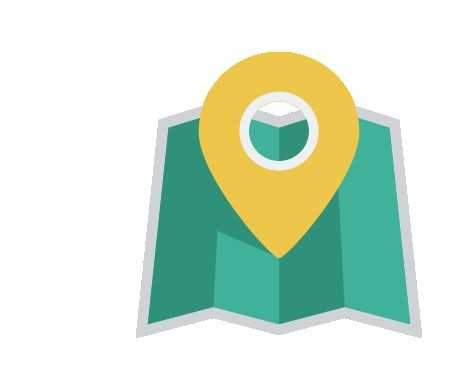 Алгоритм присвоения IP-адреса практически одинаковый для всех моделей роутера, отличаться могут только незначительные нюансы.
Алгоритм присвоения IP-адреса практически одинаковый для всех моделей роутера, отличаться могут только незначительные нюансы.
В первую очередь необходимо зайти в настройки устройства. Необходимые цифры, которые нужно ввести в адресную строку, логин и пароль можно посмотреть на обратной стороне роутера. Чтобы облегчить задачу, компьютер лучше подключить заранее.
В настройках нужно выбрать вкладку DHCP Clients List (список клиентов). Здесь будут отображаться все подключенные к роутеру устройства. Выбрав нужный компьютер, необходимо сохранить в буфер MAC.
Если определить устройство по имени не представляется возможным, МАС можно посмотреть на конкретном ноутбуке, компьютере или телефоне. Эта информация, как правило, находится в настройках или в технической информации. Если устройство подключено к маршрутизатору, нужно скопировать МАС-адрес.
Далее следует открыть вкладку DHCP-Address Reservation (резервирование) и закрепить постоянный уникальный IP за МАС-адресом.

Действия должны быть следующие:
- Нужно нажать кнопочку «Add New».
- Адрес конкретного компьютера или ноутбука нужно прописать в строчке MAC Address. Можно воспользоваться опцией «Вставить», так как предварительно он был скопирован.
- IP адрес позволяется выбрать любой в диапазоне от 192.168.1.100 до 192.168.1.199. Указать его необходимо напротив Reserved IP Address.
- Статус должен быть «enabled». Если все действия выполнены, нужно нажать «Сохранить».
Созданное правило при необходимости можно изменить или удалить. Также есть возможность создать правило для другого устройства. Чтобы изменения вступили в силу, роутер следует перезагрузить.
Маршрутизаторы Asus
В моделях роутеров от Asus эта функция находится во вкладке «Локальная сеть». В верхней части окошка есть меню DHCP-сервер, где можно сделать все необходимые изменения и задать нужные параметры. Для этого можно использовать кнопочку «Добавить».
Что делать, если возникли проблемы с подключением?
Если все вышеописанные действия выполнены, значит устройство уже имеет закрепленный за ним IP адрес. Но иногда это не решает проблем с подключением, они по-прежнему беспокоят пользователя. В этом случае необходимо задать уникальный адрес в параметрах подключения.
В зависимости от того, какое устройство подключается, телефон или планшет, настройки могут отличаться. Но в любом случае пользователю следует искать вкладку «Дополнительные параметры» или «Расширенные настройки». Выбрав это меню, нужно перейти в пункт «DHCP», а затем «Статистический IP». После того как будет указан установленный уникальный адрес, необходимо подключиться к сети.
Для закрепления адреса за компьютером нужно перейти в «Панель управления», затем зайти в «Сеть» и найти «Изменение параметров…». После клика правой кнопкой мышки откроется окошко «Беспроводное сетевое подключение». В «Свойствах» необходимо сделать все изменения.
Но нужно знать, что такой способ сделать постоянный IP может вызвать проблемы при подключении к другим сетям. В этом случае необходимо изменить настройки и указать, что IP должен присваиваться автоматически.
Как сделать из статического адреса динамический?
Иногда нужно знать не только то, как сделать постоянный IP, но и как статический адрес преобразовать в динамический. Это нужно в том случае, когда пользователю надоело каждый раз узнавать уникальный адрес при подключении к Интернету.
Для этого нужно предпринять такие шаги:
- Нажать два раза мышкой по значку «Интернет».
- Выбрать вкладку «Свойства».
- В меню «Сеть» необходимо перейти в пункт «Протокол Интернета (TCP/IP)» и открыть окошко «Свойства».
- Во вкладке «Использовать следующий IP» нужно выбрать тот адрес, который находится в диапазоне конкретного провайдера. Затем следует ввести DNS адреса поставщика и нажать ОК. Если выбранный IP не занят, то проблемы с подключением должны исчезнуть.
Как получить постоянный IP?
На сайте www.no-ip.com с правой стороны нужно найти «No - Ip Free» и выбрать «More Info». На новой страничке необходимо нажать кнопочку «SIGN UP NOW» и заполнить все основные поля. После этого нужно опять нажать «SIGN UP NOW».
Если все действия выполнены правильно, на почтовый ящик, который был указан, придет письмо со ссылкой. Перейдя по ней, можно скачать прогу DUC, она регулярно обновляется.
Чтобы подтвердить регистрацию, необходимо ввести логин и пароль, а затем выбрать доменное имя. В разделе «Options» нужно выставить галочки. Знания о том, как сделать постоянный IP, не только пригодятся любому пользователю, но и помогут избежать проблем с подключением.
www.syl.ru
Как сделать ip постоянным? | Ответ здесь
Прежде, чем мы поговорим о постоянном IP, нужно разобраться, что вообще такое IP, и с чем его едят.
Вот такая ситуация, человек собрался подключаться к интернету. Ему уже завели кабель, всё сделали, создали подключения и другие вещи. Спрашивается, а как узнаётся этот человек у провайдера, какие идентификационные знаки или ещё что применяется в таком случае?
На этот вопрос существует несколько ответов. Первый, который напрашивается сам собой, это логин и пароль. Ладно, об этом позже, но теперь нужно вернуться к IP.
IP-адрес, это расшифровка от «Internet protocol’s adress», адрес интернет-протокола. Этот адрес уникален. Эти адреса раздаются провайдером каждому, кто подключается к интернету.
Существует два вида IP, это статические и динамические. Статический IP — это IP, по которому человек выходит в интернет постоянно, то есть, если человек отключится и подключится заново, адрес от этого не изменяется. Динамический же напротив, можно отключится и подключится заново, и с каждым новым подключением у вас будет новый адрес.
Вот, примерно такая схема: вы подключились с адресом 195.168.97.55, отключились от интернета, и снова включились, и у вас уже адрес с теми же цифрами, но в конце может быть 87, или 98, это уже как совпадёт в дальнейшем.
Также IP-адреса бывают реальными и внутренними. Это правильные термины, но в простонародье такие адреса называются «белыми» и серыми. Что это такое? «Белый IP — это адрес, который является ваш, личный и ничей более, тогда как «серый» — когда вы не один на этом адресе, грубо говоря, когда сосед сидит на соседе, у всех один и тот же адрес. Вот эта штука очень скверная, если вы пользуетесь внешним интернетом, то есть, глобальной сетью, вы захотите что-то скачать с файлообменника, и вам выдаёт сообщение, что с вашего адреса уже благополучно идёт закачка. Кто-то из соседей уже счастливчик, занял ваше место.
Но такие адреса хороши для тех, кто пользуется локальными сетями, для них это рай Господень.
Так вот, возвращаемся к распознаванию провайдером. Коротко сказать, если у вас динамический адрес, то вам даётся логин и пароль, если же статический, тогда вас провайдер распознаёт по этому адресу.
Для того, чтобы сделать IP постоянным, нужно договориться с вашим провайдером.
questione.ru
Как сделать IP постоянным - делаем постоянный IP для сервера - Полезные статьи - Каталог статей
В данной статье Вы узнаете чем различаются динамический и статический (постоянный) IP, для каких целей нужен постоянный IP и как сделать IP постоянным.
Как известно, при подключении компьютера к сети Интернет ему выдаётся так называемый IP-адрес - Internet Protocol Address, то есть сетевой адрес узла в компьютерной сети, построенной по протоколу IP. При связи через сеть Интернет требуется глобальная уникальность адреса. IP-адрес записывается в виде десятичных чисел от 0 до 255, разделённых точками, например, 192.168.1.1.
Чем различаются статический и динамический IP-адреса?
IP-адрес является динамическим, если он назначается автоматически при подключении устройства к сети Интернет и используется в течение ограниченного промежутка времени, как правило, до завершения сеанса подключения. Данный вид IP-адресов наиболее распространён среди пользователей в сети, так как наибольшее число провайдеров в основном выдают своим пользователям именно динамические IP.
IP-адрес является статическим, если он прописывается в настройках устройства пользователем, либо назначается автоматически при подключении устройства к сети, но используется в течение неограниченного промежутка времени и не может быть присвоен другому устройству. Иными словами, такой IP не изменяется после переподключения к сети Интернет, как происходит с динамическим IP, и в течении многих месяцев, лет, десятилетий может принадлежать одному и тому же компьютеру.
Зачем нужен постоянный IP-адрес?
Статический IP-адрес даёт возможность использовать сервисы, для работы которых необходимо наличие у пользователя постоянного IP-адреса в сети Интернет либо локальной сети. Это необходимо, например, для работы компьютера в качестве сервера.
Очевидно, что использовать динамический IP-адрес, например, для игрового сервера совершенно не удобно. Рассмотрим конкретный пример. У Вас имеется домашний компьютер, на котором установлен и активно используется игровой публичный сервер Counter-Strike. Всё казалось бы хорошо: пользователи находят сервер через список поиска в игре, сервер постепенно заполняется игроками, все довольны. Однако, предположим, играющему уж очень понравился Ваш сервер, что он решает добавить его в список избранного, для того, чтобы постоянно иметь возможность зайти на этот сервер когда он доступен. А как мы знаем, координатами любого компьютера в сети является его IP-адрес. Вот тут то и возникает проблема: ведь при следующем подключении к сети Интернет провайдер выдаст Вам совершенно другой IP, следовательно, игрок, добавивший в избранное Ваш сервер Counter-Strike, возможно уже навсегда потеряет его из виду.
В настоящее время существует множество сервисов по мониторингу различных игровых серверов, которые предоставляют детальную информацию в режиме онлайн: название и статус сервера, запущенная карта, количество игроков, в какой стране и в каком городе расположен игровой сервер и прочие данные. Кроме того, такие сервисы обычно предлагают разместить так называемый веб-модуль мониторинга на Ваш сайт, а также динамический юзербар со статистикой Вашего сервера, который можно размещать на форумах в качестве подписи профиля. Добавление сервера в такие системы мониторинга положительно повлияют на посещаемость игроками и помогут сделать Ваш сервер более известным и популярным. Но добавить в такие системы мониторинга можно только игровые сервера со статическим IP-адресом. Вот тут у администраторов игровых серверов возникает вопрос: как сделать IP статическим? К сожалению, большинство Интернет-провайдеров за предоставление статического IP-адреса требуют дополнительную абонентскую плату. Но есть так же и альтернативное решение как сделать IP постоянным. Я хочу рассказать о бесплатном Интернет-сервисе, который позволит Вам преобразовывать IP-адрес в доменное имя.
Как сделать IP постоянным
Веб-сайт: www.no-ip.com
Этот сервис предназначен для того, чтобы назначить Вашему компьютеру вместо IP-адреса красивое доменное имя, которое не будет зависеть динамический ли у Вас IP или статический. Всё достаточно просто: ваш сервер Counter-Strike будет иметь адрес, например, cs.servegame.com вместо 88.147.147.202.
Регистрация в системе No-IP
Для регистрации в системе бесплатных динамических DNS (DDNS) No-IP перейдите на сайт www.no-ip.com. Далее найдите и выберете блок No-IP Free (Create a FREE hostname to point to your dynamic IP - Бесплатное создание имени хоста для Вашего динамического IP-адреса).
После чего в соответствующее поле введите Ваш реальный адрес e-mail и нажмите Sign Up Now! (Зарегистрироваться прямо сейчас).
Далее Вас попросят ввести личные регистрационные данные.
First Name - ИмяLast Name - ФамилияHow did you hear about us? - Как Вы узнали о нас?Zip/Postal Code - Почтовый индексIntended Use? - Назначение использования сервиса
Ниже введите Ваш адрес e-mail, пароль и подтверждение пароля.
После заполните поля:
Security Question - Контрольный вопрос, необходим при восстановлении пароля к аккаунтуYour Answer - Ваш ответ на контрольный вопросBirthday: - Дата рождения
Осталось лишь ввести код подтверждения, необходимый для предотвращения автоматических регистраций и не забыть поставить галочку напротив I agree that I will only create one free No-IP account (Я принимаю правила и согласен, что создаю только один бесплатный аккаунт No-IP). После успешной регистрации проверьте почтовый ящик, который был указан Вами ранее и пройдите по ссылке в письме для активации аккаунта. После активации войдите на сайт под своим логином и добавьте новый хост (Add a Host).
Далее скачиваем и устанавливаем предлагаемую клиентскую программу для автоматического обновления адресов в базе данного сервиса (скачать клиент можно в конце данной статьи, либо на сайте No-IP). После запуска программы введите e-mail и пароль созданного Вами аккаунта. После загрузки откроется окно выбора групп и хостов аккаунта: выберете созданный Вами ранее хост. Всё готово, программа каждые 5 секунд будет автоматически сканировать и обновлять Ваш IP-адрес. Теперь каким бы ни был Ваш IP, он всегда будет преобразовываться в доменное имя, которое легко запомнить, которое можно указывать в различных сервисах мониторинга игровых серверов и которое просто удобно использовать.
Ещё, установив и настроив на своём локальном компьютере веб-сервер, можно создать сайт игрового сервера, который так же будет доступен по этому доменному имени. На созданном сайте можно, например, разместить динамическую статистику игроков PsychoStats и форум.
Клиент динамического обновления DNS
css-rus.ru
- Как почистить от ненужных файлов жесткий диск
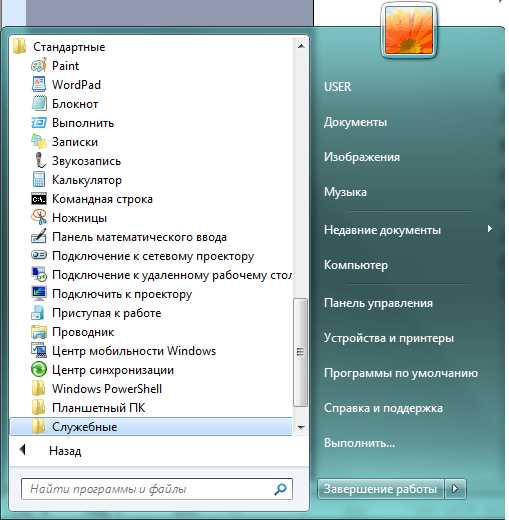
- Windows server 2018 как ограничить копирование файлов по расширению
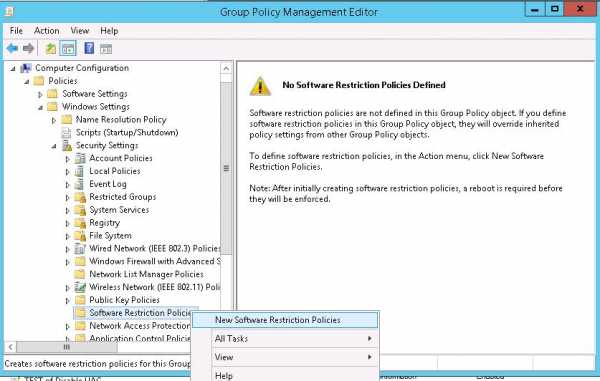
- Как подключить ноутбук без hdmi к телевизору

- Команды для программирования

- Если номер заблокирован в вк что делать

- Торрент трекер что это

- Где история в мозиле

- Как зайти в чужой аккаунт вконтакте незаметно

- Как вывести значок языка на панель
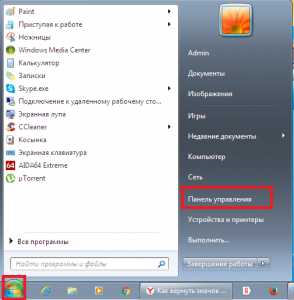
- Забыли пароль от скайпа как восстановить

- Исчезли все ярлыки с рабочего стола windows 10